发布时间:2017-07-18 11: 09: 14
作为深受用户信赖的数据恢复软件,EasyRecovery可以恢复的存储介质有很多,比如有硬盘、光盘、U盘/移动硬盘、数码相机、手机等等。该软件也和其它软件一样,其中包含了日志文件,那么如何才能打开日志文件呢?下面就一起来学习具体操作技巧。
准备工作:在电脑上安装并使用EasyRecovery激活码激活软件。
具体步骤如下:
步骤一:启动软件。在软件安装好之后,在桌面上会有一个软件的快捷图标(如下图所示),双击即可打开软件。
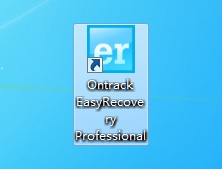
也可以单击左下角的开始按钮,在所有程序里面找到EasyRecovery软件并单击,也会打开软件。
步骤二:选择附加菜单。数据恢复软件打开后,我们可以看到在主界面除了介绍该软件外,在上方还有菜单栏,是用来对该软件进行一些设置,这里用鼠标单击“附加”菜单。
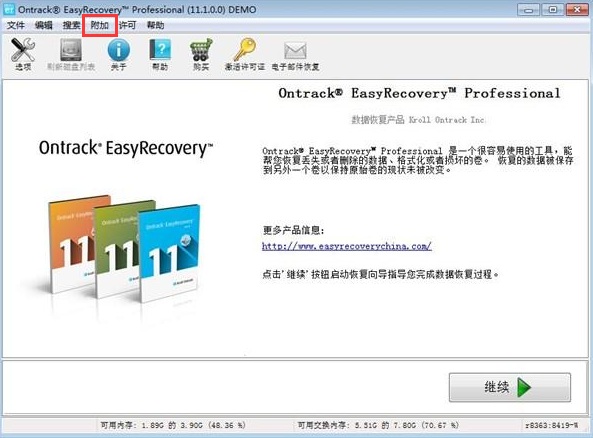
步骤三:执行打开日志文件命令。鼠标单击附加菜单,会弹出其下拉选项,选择最下面的打开日志文件命令,如下图所示。
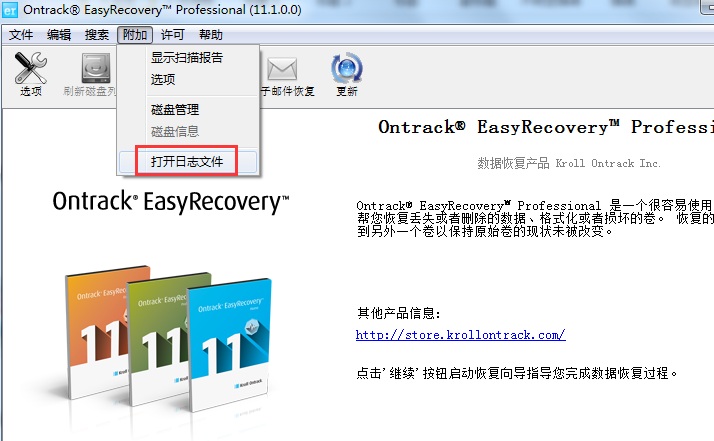
步骤四:打开日志文件。执行以上命令后,会自动打开日志文件(如下图所示),该文件是保存在记事本文档里面的。
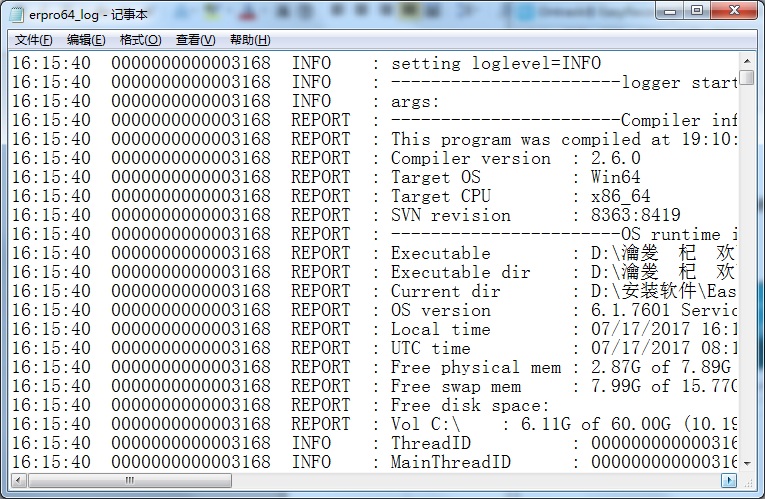
以上就是给大家介绍的在EasyRecovery中打开日志文件的方法,看了以上介绍,是不是觉得很简单呢?对,就是这么简单。就连用它恢复回收站误删文件也是很轻松的,具体可参考:如何恢复回收站被删除的文件?
展开阅读全文
︾